1、一、安装资源光盘1、Agilent Technologies EZChrom Elite Version 3.3.2ISO文件:G4650-60025_032509.iso光盘2、Agilent Technologies EZChrom Elite Instrument Control Add-on Version 3.3.2 Rev.1ISO文件:G4650-60026_032509.iso光盘3、Agilent Technologies LC Hardware Information & Utilities Version B.01.01 November 2008ISO文件:G4800-60120.iso光盘4、Agilent Technologies LAN Card G1369A User's Guide Rev.A.01.04 November 2006ISO文件:G1369A.iso我们主要使用到光盘1和2这两个盘。这些盘应该都会随仪器一起附带。
2、二、安装步骤 1、弹出光驱,插入光盘1(EZChrom Elite工作站),安装向导程碌食撞搁序自动启动;如果没有启动,在光驱右键菜单点自动播放,则安装向导程序启动。
3、 2、选择安装语言,选择“安装中文版本”。

4、 3、选择上面第一项,“安装 EZChrom Elite”进入下一步。

5、 4、单击“下一步”,进入安装路径选择界面。

6、 5、单击“浏览”,选择安装路径。

7、 6、我们选择了D:\Program Files\EZChrom Elite\作为企业路径。我们是单机安装,接下来的对话框留空不填。
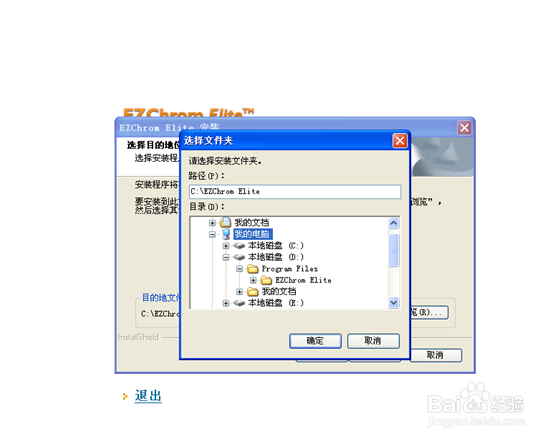
8、 7、安装完成,选择稍后重新启动计算机,单击“完成”。
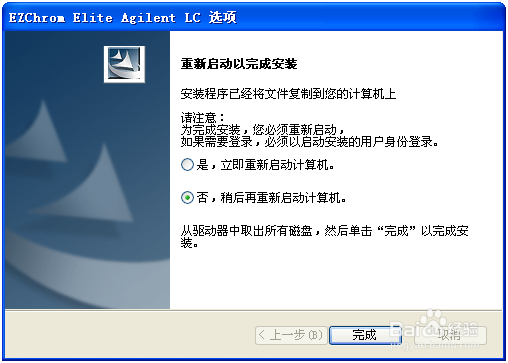
9、 8、关闭安装向导,退出光盘1,放入光盘2,进入LC驱动程序安装步骤,右击选择自动播放,进入安装向导界面。
10、 9、选择语言,单击“安装中文版本”,进入下一步。
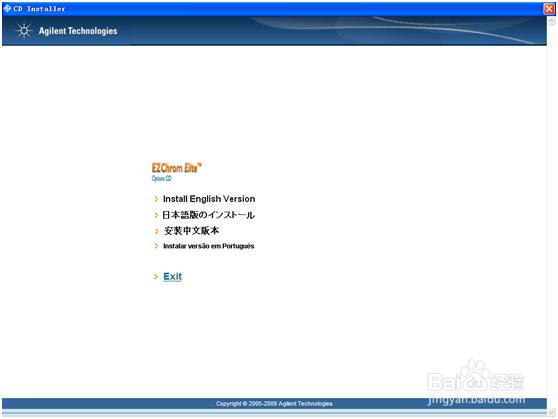
11、 10、选择第三个选项,安装“Agilent LC(1100,1200 HPLC包括PDA)”。
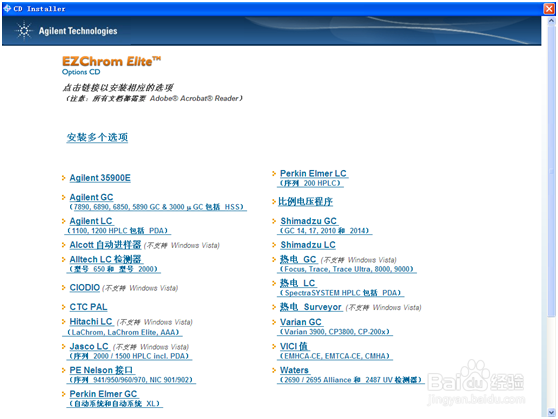
12、 11、单击“下一步”,读取安装进度。

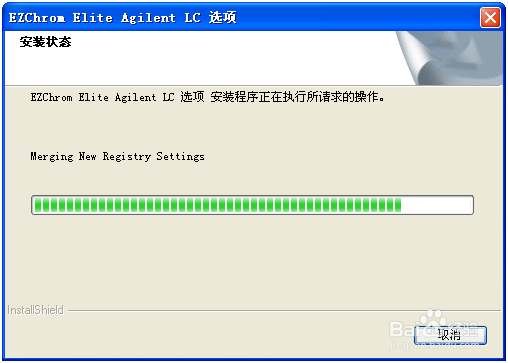
13、 12、选择稍后重启计算机,单击“完成”按钮完成安装。
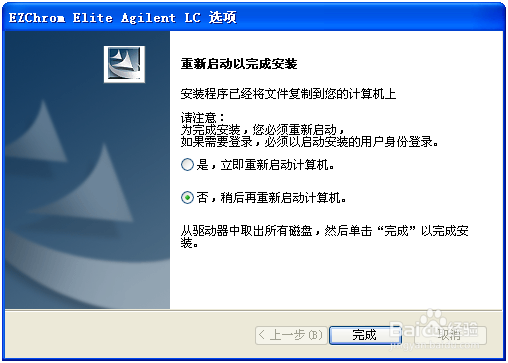
14、 13、退出安装向导,取出光驱,关闭其他正在运行的应用,重启Windows系统。
15、三、配置HPLC系统 1、先配置计算机网卡属性——IP地址设置为192.168.254.10,子网掩码设置为255.255.255.0,其余留空。
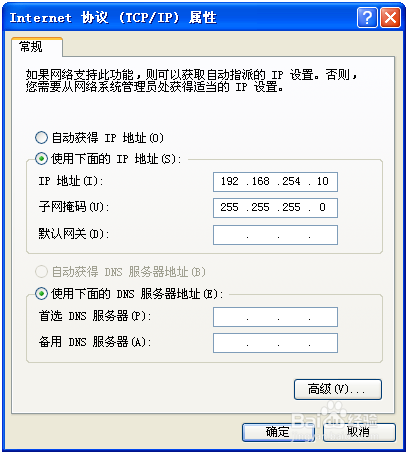
16、 2、将HPLC仪器通信线缆连接到计算机网卡接口、将加密狗(类似U盘)连接到USB端口,按下仪器各个模块的电源开关,给仪器通电。
17、 3、双击桌面上的EZChrom Elite图表,打开程序,进入主界面。
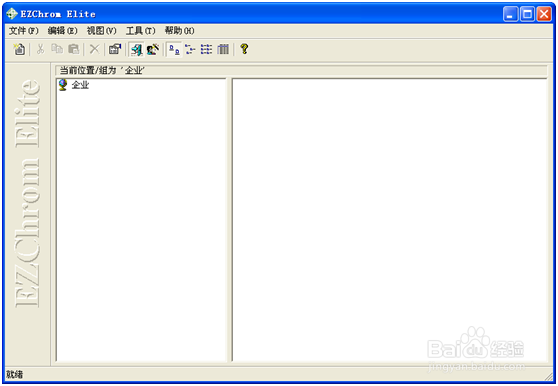
18、 4、在右侧空白处右击,选择新建仪器。

19、 5、命名仪器,选择仪器类型,我们选“Agilent 1100/1200 系列 LC”。

20、 6、单击“配置”按钮,进入配置界面。
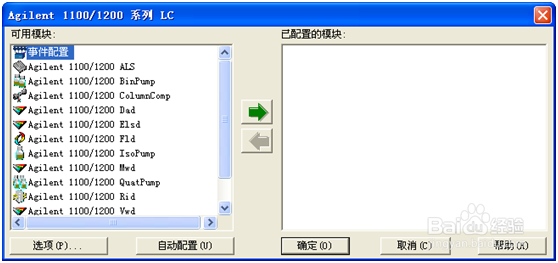
21、 7、单击自动配置,设置IP地址为:192.168.254.11,单击“确定”。

22、 8、仪器与软件自动配置,请等待。
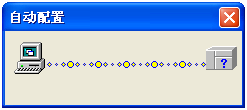
23、 9、配置完成,如图。

24、 10、一路单击“确定”,进入主界面。
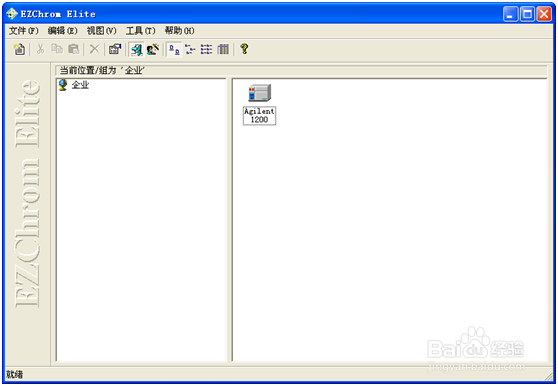
25、 11、打开仪器,进入控制界面,首次使用会弹出“仪器向导”对话框,现在可以正常使用了。
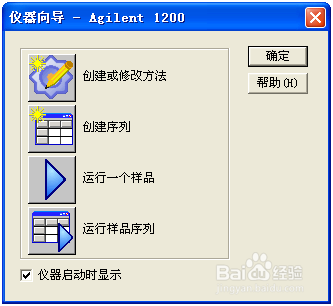
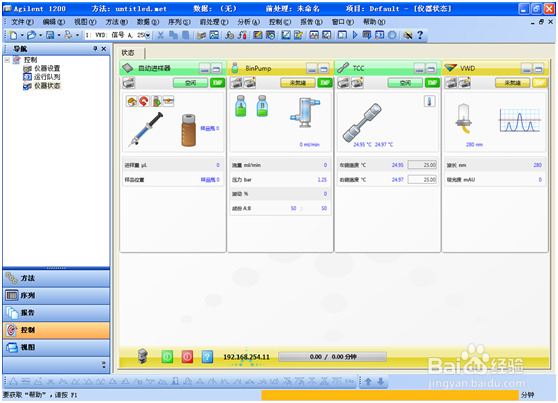
26、四、数据维护 1、图舯狻姥荔谱数据迁移 默认情况下,结果图谱保存在安装目录下的Default文件夹中,例如本次安装完成,图谱会保存在D:\Program Files\E跺诟咆螬ZChrom Elite\Enterprise\Projects\Default\
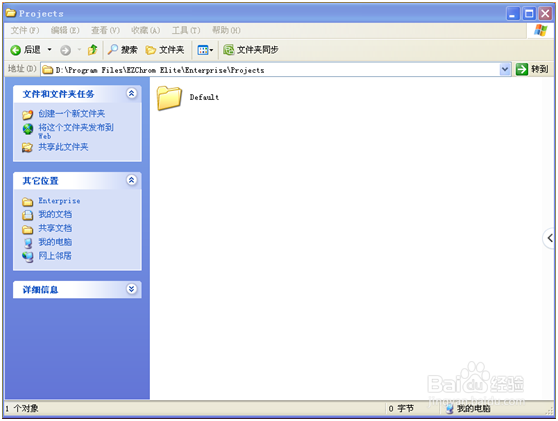
27、 2、操作日志迁移 默认下,操作日志保存在安装目录下的_Con酆璁冻嘌fig文件夹中,其中Instrument10001.logidx和Instrument10001.logrec记录着操作日志。新安装完成后,用原来的日志文件替换新日志文件即可在软件中查看之前的操作日志。

